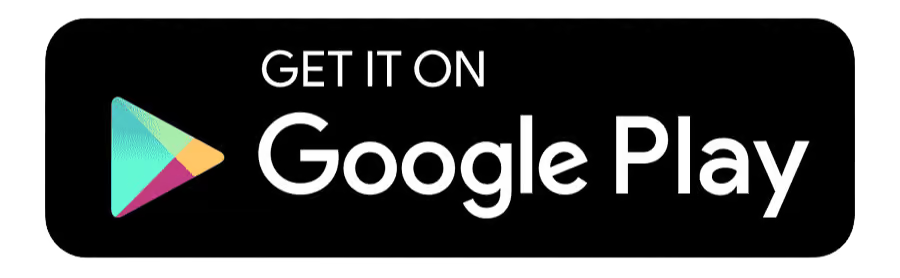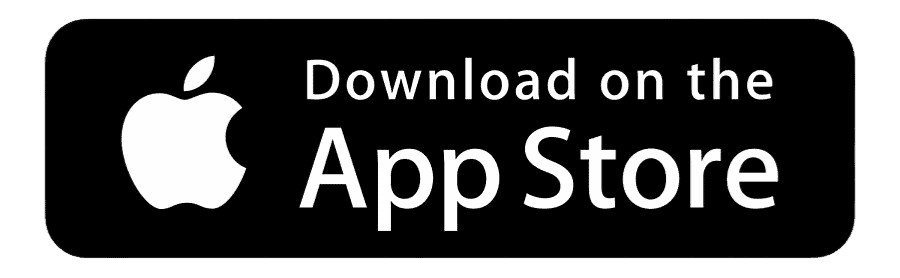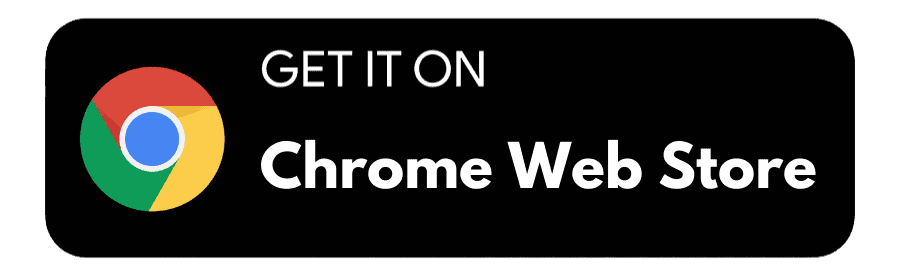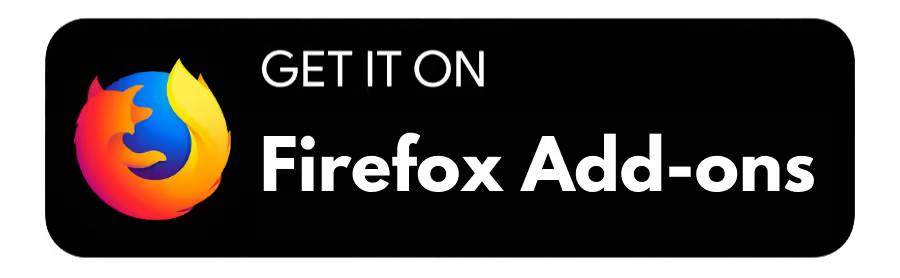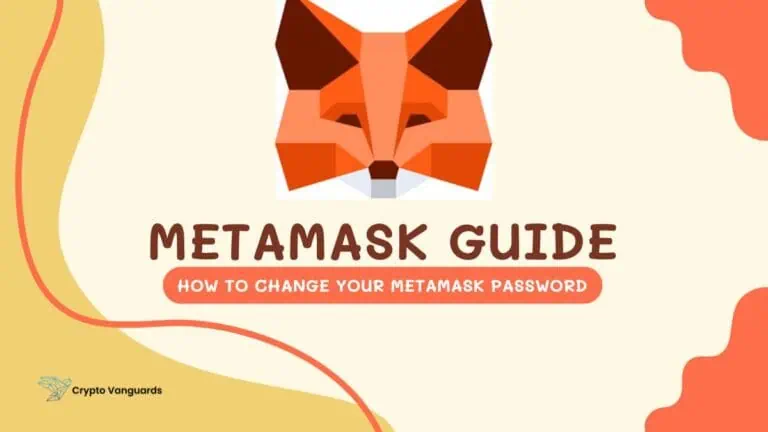Lens Zinciri Testnet’i MetaMask’e Ekleyebilir miyim?
Evet, Lens Chain Testnet, Ethereum üzerine inşa edilmiş EVM uyumlu, ölçeklenebilir bir SocialFi Layer-2 çözümü olduğu için MetaMask’e eklenebilir. MetaMask tüm EVM uyumlu blok zincirlerini desteklediğinden, basit bir süreci takip ederek Lens Chain Testnet’i kolayca ekleyebilirsiniz. Başlamak için tek ihtiyacınız olan doğru RPC ayrıntıları ve bir MetaMask hesabı.
Lens Zinciri Testnet Ağı Hakkında
Lens Chain, SocialFi için oluşturulmuş, güvenlik ve ölçeklenebilirlik için ZKsync, Avail ve Ethereum’dan yararlanan yüksek performanslı bir Layer 2 blok zinciridir. Düşük ücretler, hızlı işlemler ve hesap soyutlama ve USD gaz ödemeleri gibi özelliklerle sorunsuz bir kullanıcı deneyimi sunar.
Lens ekosistemi, Lens Zinciri, Sosyal Protokol ve merkezi olmayan Depolama Düğümlerinden oluşur ve geliştiricilerin sıfırdan başlamadan zincir üzerinde sosyal uygulamalar oluşturmasına olanak tanır. Modüler sosyal ilkellerle, geliştiriciler benzersiz kullanıcı etkileşimleri, para kazanma modelleri ve erişim kontrolleri oluşturabilir. Ayrıca, özel Depolama Düğümleri, merkezi çözümlerin verimliliği ile merkezi olmayan veri depolaması sağlar.
Lens Zinciri Testnet’i MetaMask’e ekleyin
Bunu yapmanın iki yolu vardır. Yöntemlerden biri, RPC ayrıntılarını kendiniz girdiğiniz için daha güvenli kabul edilen ve kimlik avı dolandırıcılığı riskini azaltan manuel olarak eklemektir. Diğer seçenek ise, tek bir tıklamayla MetaMask’a Lens Zinciri Testnt eklemenize olanak tanıyan hızlı ve kolay bir tek tıklama çözümüdür. Her iki yönteme de bir göz atalım.
Lens Zinciri Testnet’i MetaMask’e Manuel Olarak Ekleme
Manuel yöntem basittir. MetaMask’teki “Özel Ağ Ekle” özelliğini kullanarak RPC ayrıntılarını girebilir ve MetaMask’i Lens Chain Testnet ile bağlanacak şekilde yapılandırabilirsiniz. Gerekli ağ ayrıntılarını ve ilgili adımları gözden geçirelim.
Lens Zinciri Testnet Ağ Detayları:
MetaMask’a bir ağ eklerken doğru ağ ayrıntılarını girmek en önemli adımdır, çünkü yanlış bilgiler cüzdanınızı tehlikeye atabilir. Herhangi bir ağın RPC ayrıntıları her zaman resmi olarak belgelerinde sağlanır. Lens Chain Testnet için aşağıdaki RPC ayrıntılarına ihtiyacınız olacaktır:
Lens Zinciri Testnet’i MetaMask’e Manuel Olarak Ekleme Adımları:
Lens Zinciri Testnet’i MetaMask’e Otomatik Olarak Ekleme
Lens Chain Testnet’i MetaMask’e manuel olarak eklemek, ağ ayrıntılarını girmeyi gerektirir ve bu biraz zaman alabilir. Daha hızlı bir kurulum için tek tıklama yöntemi daha hızlı bir alternatif sunar. MetaMask’ta bağlantı isteğini onaylamadan önce, güvenliği sağlamak için RPC ayrıntılarını doğrulamanız gerekir.
Alt satır
Lens Chain Testnet’in MetaMask’e eklenmesi, kullanıcıların SocialFi ekosistemini keşfetmelerine, dApp’lerle etkileşime girmelerine ve gelecekteki etkinliklerde potansiyel olarak ödüller kazanmalarına olanak tanır. İster güvenlik için manuel yöntemi ister kolaylık için tek tıklama seçeneğini tercih edin, cüzdanınızı korumak için doğru RPC ayrıntılarını sağlamak çok önemlidir. Lens Chain gelişmeye devam ettikçe, erken benimseyenler özellikleri ve yenilikleri hakkında değerli bilgiler edinebilirler.
SSS
1. Lens Chain Testnet akıllı sözleşme dağıtımını destekliyor mu?
Evet, geliştiriciler tıpkı Ethereum’da olduğu gibi Solidity kullanarak Lens Chain Testnet üzerinde akıllı sözleşmeler kurabilirler. Ayrıca SocialFi uygulamalarını daha verimli bir şekilde oluşturmak için modüler sosyal ilkeller sunar.
2. Lens Chain’i diğer Katman 2 ağlarından farklı kılan nedir?
Lens Chain, kullanıcı deneyimini ve dApp işlevselliğini geliştirmek için modüler sosyal özellikleri, merkezi olmayan depolamayı ve hesap soyutlamayı entegre ederek SocialFi için özel olarak tasarlanmıştır.
3. Lens Zinciri Test Ağı nedir ve neden MetaMask’e eklemeliyim?
Lens Chain Testnet, SocialFi uygulamaları için oluşturulmuş yüksek performanslı bir Layer 2 blok zinciri olan Lens için bir test ortamıdır. MetaMask’a ekleyerek özelliklerini keşfedebilir, merkezi olmayan uygulamalarla (dApp’ler) etkileşime girebilir ve gelecekte ödüller sunabilecek test aşamalarına katılabilirsiniz.
4. Lens Chain Testnet için testnet GRASS belirteçlerini nasıl edinebilirim?
Testnet GRASS jetonlarını Lens Chain Testnet ile ilişkili musluklar aracılığıyla edinebilirsiniz. Bu musluklar test amacıyla ücretsiz jetonlar dağıtır. Belirli musluk bağlantıları thirdweb gibi platformlarda bulunabilir.
5. Lens Chain Testnet’e bağlandıktan sonra GRASS token bakiyemi MetaMask’te nasıl görüntüleyebilirim?
Lens Chain Testnet’i MetaMask’a ekledikten ve GRASS jetonlarını aldıktan sonra, Lens Chain Testnet’e bağlandığınızda bakiyeniz MetaMask’ta “Varlıklar” sekmesi altında otomatik olarak görüntülenmelidir. Görünmezse, MetaMask’i yenilemeyi veya ağa yeniden bağlanmayı deneyin.